iOS版 v2.11.0, Android版 v2.10.0以降の新機能です。
アプリストアにアクセスして、最新のアプリにアップデートしてください。
コレクションを作れるのは、レベル10以上となります。
※ 2021年8月17日以降、順次配布中です。
マイコレクション
マイコレクションは、自分の投稿をまとめて表示できる機能です。フィールドノートや分類毎、種ごとにまとめるなど、使い方はあなた次第。
コレクション画面の構成
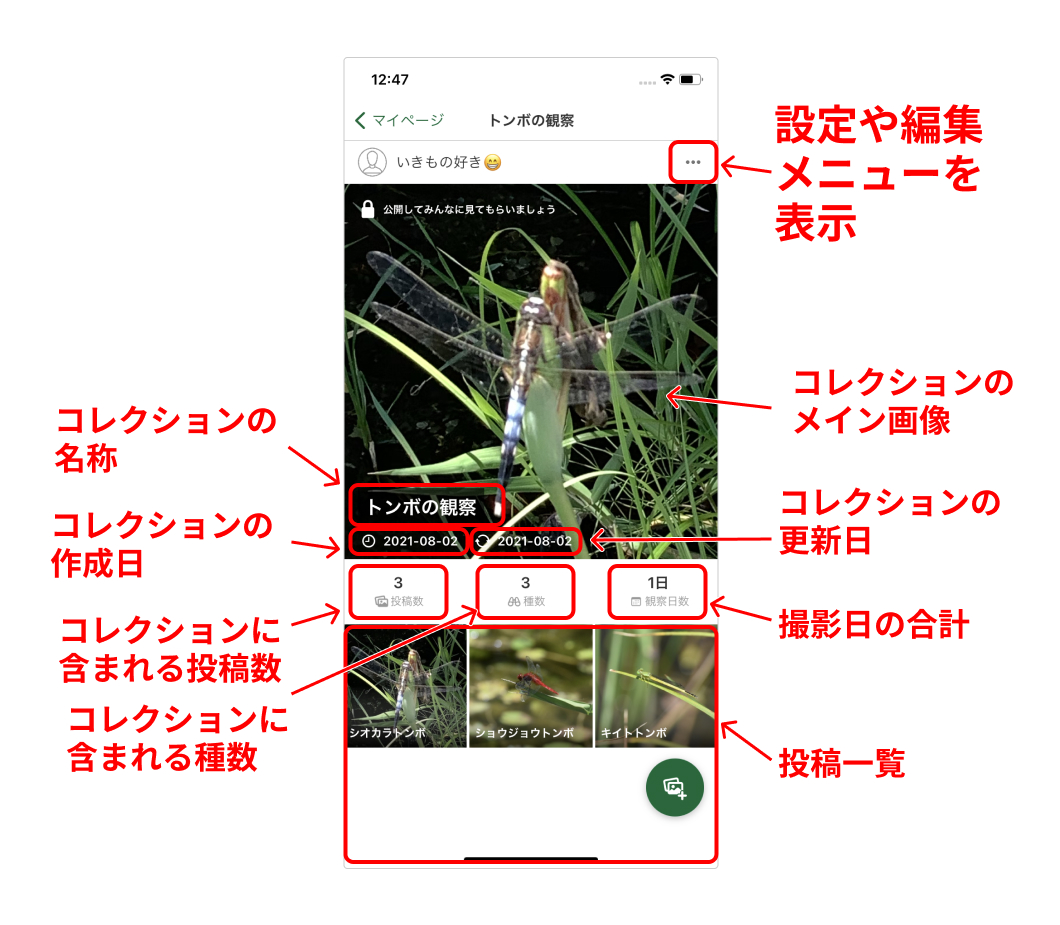
コレクションの作成
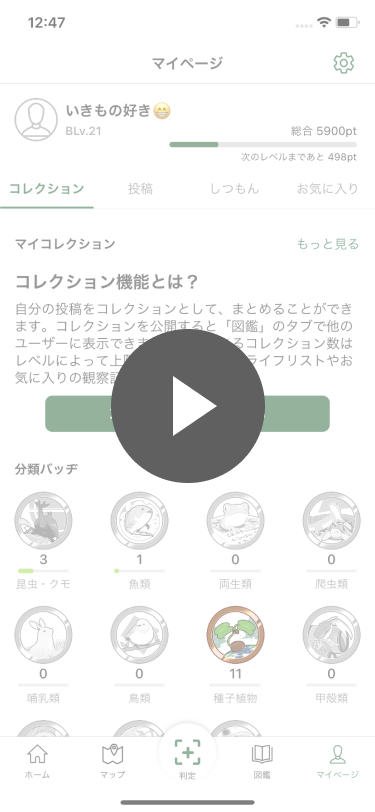
方法①:初めてコレクションを作る場合は、マイページから新規作成できます。
1. 作成ボタンをタップ
2. タイトルを入力
3. 新規作成をタップ
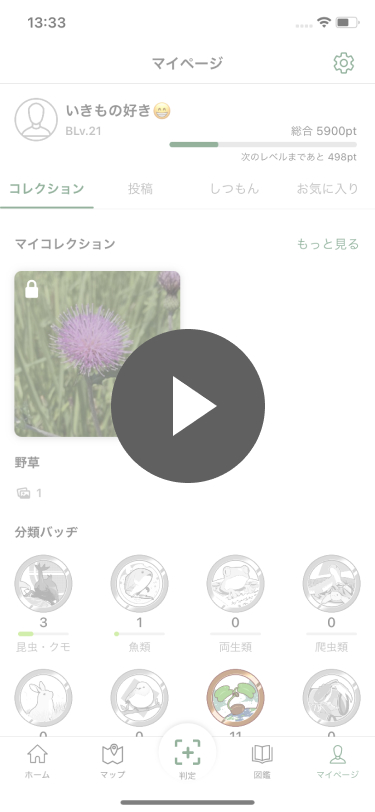
方法②:マイページからコレクション一覧ページを表示し、画面右下のボタンから新規作成できます。
1. マイページのコレクションを「もっと見る」をタップ
2. 画面右下の+マークのボタンをタップ
2. タイトルを入力
3. 新規作成をタップ
コレクションに投稿を追加
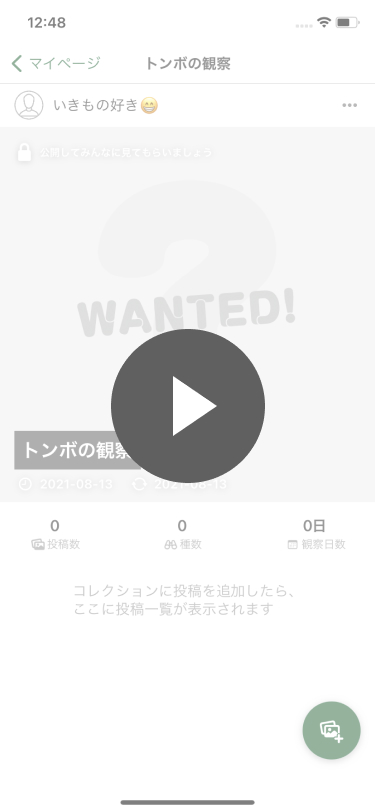
コレクション詳細ページの右下ボタンまたは右上の「・・・」アイコンから投稿を追加できます
1. 投稿追加ボタンをタップ
2. 追加したい投稿をタップして選択
3. 右上の「追加」をタップ
※一度に追加できる投稿は50件までです。
コレクションから投稿を取り除く(投稿の編集)
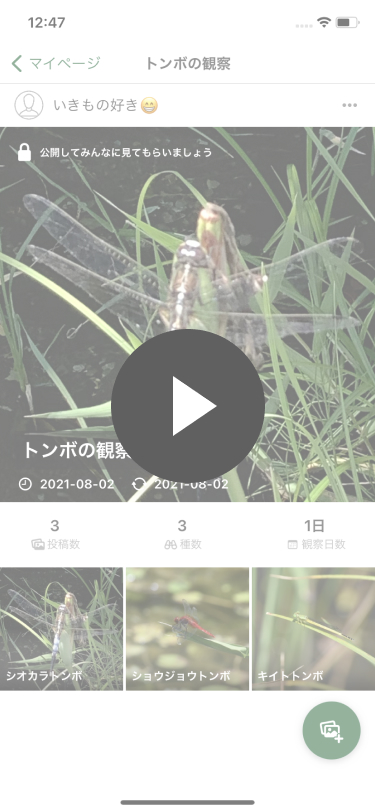
コレクション詳細ページの右上「・・・」アイコンから編集できます
1. コレクションの編集を選択
2. 取り除きたい投稿をタップして選択
3. 右下のアイコンをタップ
4. メッセージを確認して「取り除く」をタップ
※コレクションから取り除いても投稿は削除されません。
コレクションの設定
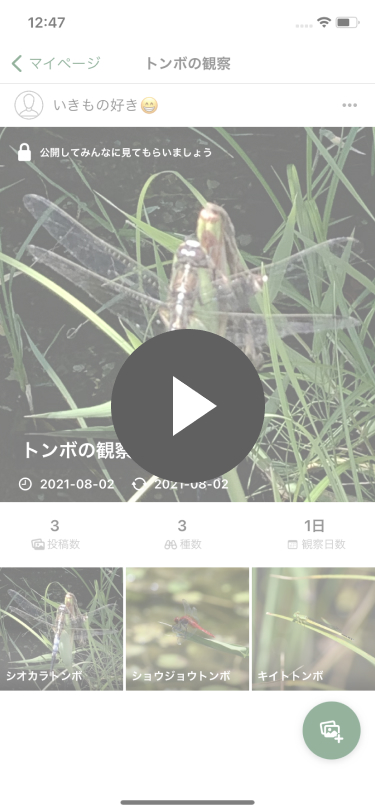
コレクション詳細ページの右上「・・・」アイコンから設定を変更できます
1. コレクションの設定を選択
2. タイトル、説明文、ヘッダー画像、公開非公開の編集
3. 右上の「完了」をタップ
※ヘッダー画像は投稿が自動設定されますが、画像をアップロードして設定することもできます。
コレクションの公開
マイコレクションの作成時は非公開となっています。公開設定を行うと、図鑑ページに表示され、他のユーザーからお気に入りされるようになります。
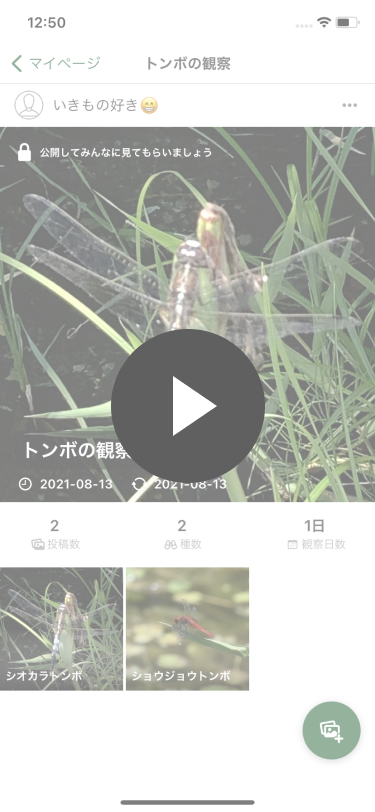
コレクション詳細ページの鍵アイコン、または設定から公開できます
1. コレクション詳細ページを表示する
2. 鍵アイコンをタップ
3. 「公開」をタップ
※公開にすると他ユーザーがお気に入り(ブックマーク)できます。
※コレクション設定画面から非公開にできます。
※コレクションに追加したプライベート投稿は他ユーザーから見ることはできません。
Tips
コレクションを作れるのは、レベル10以上となります。
(1) 作成できるコレクション数は、バイオームレベルによって異なります
(2) コレクション内のプライベート投稿は自分のみ表示されます
(3) 誰がお気に入りしたかはわかりません
(4) 他ユーザーから見たマイページには公開中のコレクションのみが表示されます
(5) 他ユーザーからマイページにはお気に入りは表示されません
(6) コレクションを非公開すると、お気に入りしているユーザーであっても、他ユーザーはコレクションにアクセスできません
関連:お気に入り機能
他のユーザーが公開しているコレクションをお気に入り(ブックマーク)できます。お気に入りはマイページからすぐにアクセスできます。
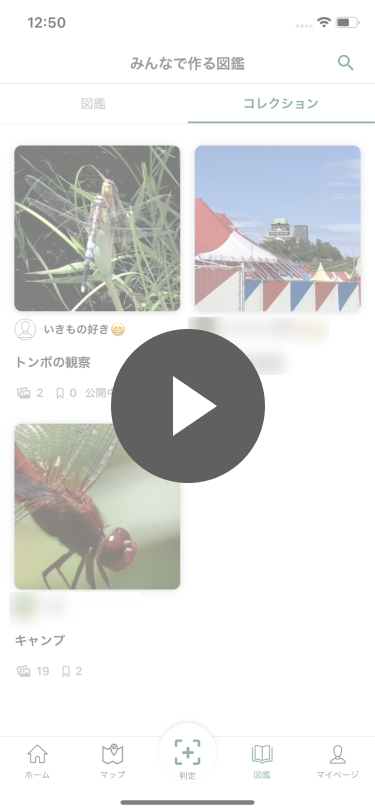
図鑑のコレクションタブまたは他ユーザーページで公開されているコレクション詳細ページからお気に入りできます
1. コレクション詳細ページを表示する
2. お気に入りアイコンをタップ
3. アイコンのマークが変わったらお気に入り完了!
※お気に入りを解除するには、コレクション詳細のお気に入りアイコンをもう一度タップしてください